- VMware ESX
- Azure
- Amazon
- UIBM Cloud
- Oracle
- Google Cloud
Rediriger des périphérique USB vers le cloud
USB Network Gate est un logiciel vous permettant de connecter tous vos périphériques USB à votre serveur sur le cloud afin de garantir leur compatibilité et leur sécurité en y accédant facilement depuis n’importe quel ordinateur.
Période d'essai de 14 jours gratuits
La licence est disponible à partir de $159.95
Disponible pour
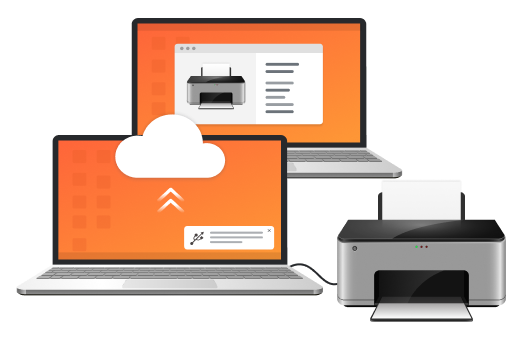
Accéder à des périphériques USB sur le cloud
Avec USB Network Gate, vous pouvez migrer votre poste de travail vers une machine virtuelle sur le cloud pour pouvoir continuer à utiliser vos périphériques USB tels que des manettes de jeu, des casques de réalité virtuelle ou des souris 3D tout en travaillant sur le cloud. Profitez du cloud computing sans sacrifier les performances et la flexibilité de vos périphériques.
Systèmes de cloud compatibles
USB Network Gate fonctionne sur toutes les plateformes de cloud les plus courantes, tels que :
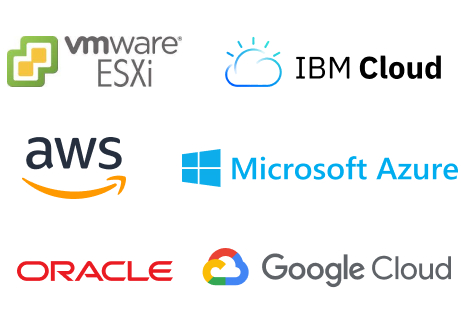
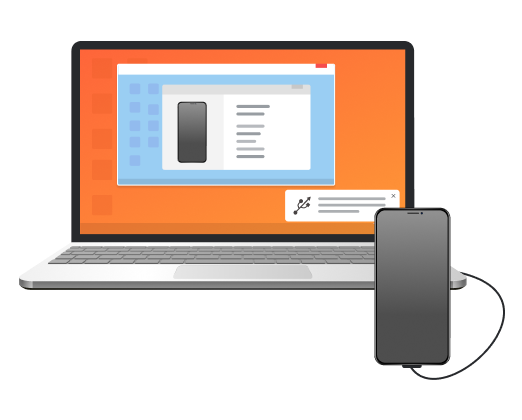




Avis des clients
Ingénieur d'applications logicielles
Avec USB Network Gate, inutile d'utiliser des câbles ou du matériel supplémentaires. Aucune configuration compliquée de connexion n'est nécessaire.
Technicien de données de vol
Responsable de systèmes d'information
Grâce à votre logiciel, nous pouvons accéder à des clés de sécurité spécifiques depuis le siège de notre entreprise situé en Allemagne, ce qui nous permet d'économiser beaucoup d'argent.
Photographe amateur